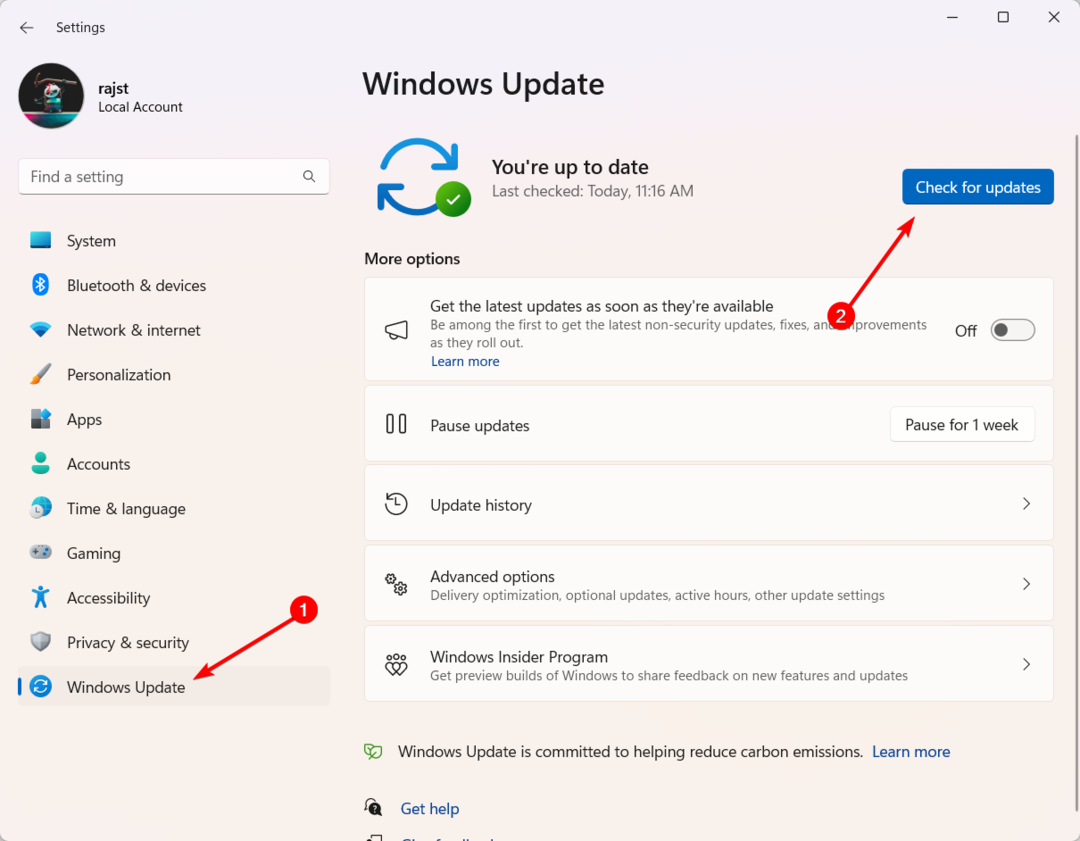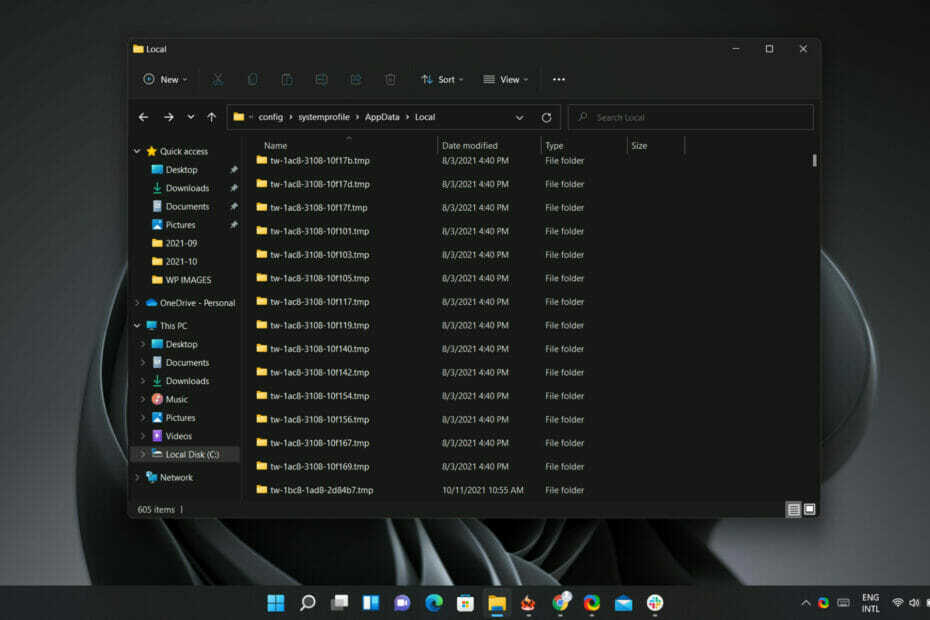
Le dernier système d'exploitation de Microsoft crée de nombreux dossiers vides dans un répertoire System32, sans raison apparente, tout comme son prédécesseur.
Si vous prenez le temps de vérifier le dossier du répertoire mentionné ci-dessus, vous trouverez littéralement plus d'une centaine de dossiers vides, sans aucun but.
De plus, certains utilisateurs ont même signalé qu'ils avaient des milliers de répertoires vides dans le dossier.
Des centaines de dossiers vides sont créés par Windows 11
Les dossiers en question ont des noms qui commencent par deux et terminer par .tmp. Lorsque vous les ouvrez, vous remarquerez qu'ils ne contiennent absolument aucun fichier.
Ce problème est connu depuis que Windows 10 régnait en tant que système d'exploitation suprême de Microsoft, avant même que Windows 11 n'existe.
C'est l'idée générale que les dossiers temporaires sont créés par l'outil de traitement d'exécution du package de provisionnement, nom de fichier ProvTool.exe.
Aussi, ces tmp les dossiers peuvent être supprimés, vous pouvez donc le faire si vous le souhaitez, car cela semble n'avoir aucun impact négatif sur le système.
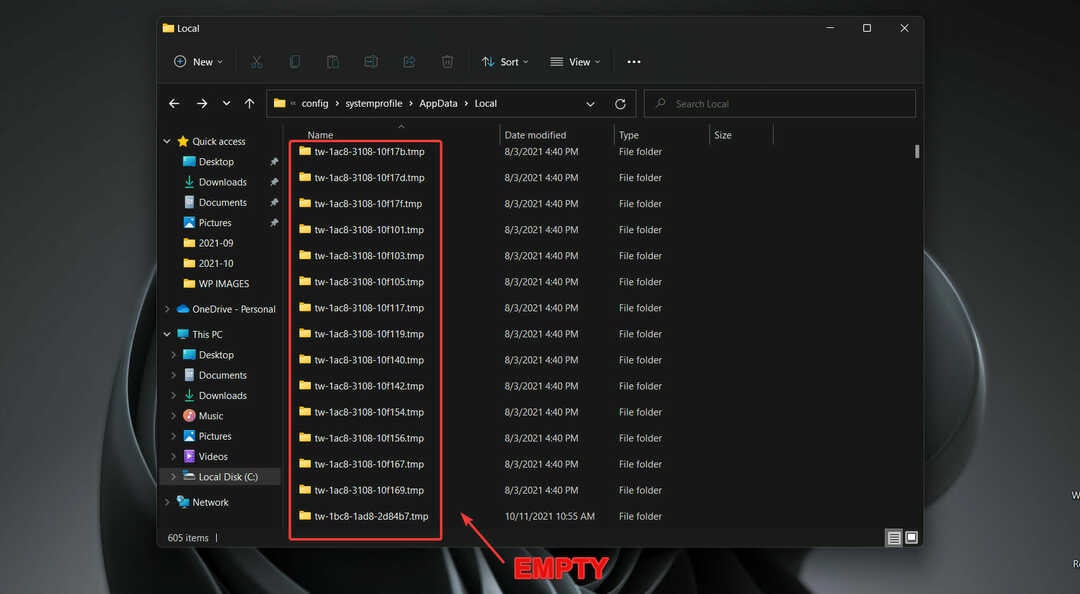
Vous pouvez vous détendre car le bogue n'est pas critique dans la plupart des cas, car les dossiers vides n'occupent pas beaucoup d'espace disque et n'interfèrent pas avec le fonctionnement du système.
Ce problème ne fait que confirmer le fait que Windows 11 est extrêmement similaire à Windows 10 et que les bogues qui affectaient le système d'exploitation précédent affectent probablement également le nouveau.
Un autre exemple, plus récent, que cela est réellement vrai, est le Imprimer le problème Cauchemar. Cela a commencé par affecter le prédécesseur de Windows 11, seulement pour passer au dernier.
Si vous souhaitez également vérifier et voir si votre système a accumulé des centaines de dossiers, il vous suffit de :
- Ouvert Explorateur de fichiers.
- Accédez à la partition où les fenêtres est installé.
- Ouvrez le les fenêtres dossier.
- Ouvert System32.
- Cliquer sur configuration.
- Sélectionner profil système.
- Cliquer sur Données d'application.
- Ouvrez le Local dossier.
Comme nous l'avons mentionné précédemment, les dossiers sont complètement vides et si vous choisissez de les supprimer, rien de grave ne se produira, c'est donc à peu près votre choix.
Avez-vous remarqué le même problème sur votre machine? Faites-nous savoir dans la section commentaires ci-dessous.